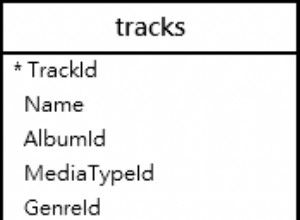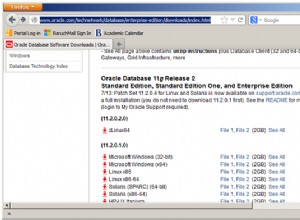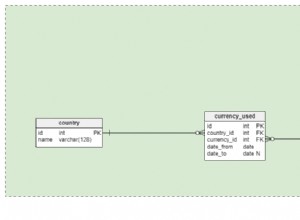Alpha Anywhere (noto anche come Alpha Five) è una piattaforma di sviluppo guidata da procedure guidate per la creazione e la distribuzione di applicazioni aziendali mobili, Web e desktop. Le applicazioni Alpha Anywhere possono eseguire operazioni CRUD (creazione, lettura, aggiornamento, eliminazione) su una varietà di archivi dati diversi, inclusi quelli accessibili tramite un driver ODBC.
Il driver ODBC di Salesforce.com consente di connettere Alpha Anywhere a Salesforce.com.
Il driver ODBC di Salesforce.com è disponibile per il download dal sito Web Easysoft:
- Scarica il driver ODBC di Windows Salesforce.com. (Registrazione richiesta.)
- Installare e concedere in licenza il driver ODBC Salesforce.com sulla macchina in cui è installato SAS.
Per le istruzioni di installazione, vedere la documentazione del driver ODBC di Salesforce.com.
Prima di poter utilizzare il driver ODBC di Salesforce.com per connettere Alpha Anywhere a Salesforce.com, è necessario configurare un'origine dati ODBC. Un'origine dati ODBC memorizza i dettagli di connessione per il database di destinazione (ad es. Salesforce.com) e il driver ODBC necessario per connettersi ad esso (ad es. il driver ODBC di Salesforce.com).
Alpha Anywhere è un'applicazione a 32 bit, quindi è necessario utilizzarla con un'origine dati configurata nell'amministratore ODBC a 32 bit (%WINDIR%\SysWOW64\odbcad32.exe).
Per creare un'origine dati del driver ODBC Salesforce.com:
- Esegui una delle seguenti operazioni:
- Per creare un'origine dati utente, nella scheda DSN utente, scegli Aggiungi.
–Oppure–
- Per creare un'origine dati di sistema, scegli la scheda DSN di sistema, quindi scegli Aggiungi.
- Per creare un'origine dati utente, nella scheda DSN utente, scegli Aggiungi.
- Nella finestra di dialogo Crea nuova origine dati, scegli Easysoft ODBC-Salesforce Driver, quindi scegli Fine.
- Completare la finestra di dialogo Configurazione DSN di Easysoft ODBC-Salesforce Driver:
Impostazioni Valore DSN Salesforce.com Nome utente Il nome del tuo utente Salesforce.com. Ad esempio, [email protected]. Password La password per l'utente Salesforce.com. Segnale Il token di sicurezza per l'utente Salesforce.com, se richiesto. Per scoprire se è necessario fornire un token di sicurezza, scegli il pulsante Test. Se il tentativo di connessione fallisce con un errore che contiene
LOGIN_MUST_USE_SECURITY_TOKEN, devi fornirne uno.Salesforce.com invia tramite e-mail il token di sicurezza all'indirizzo e-mail associato al tuo account utente Salesforce.com. Se non hai ricevuto un token di sicurezza, puoi rigenerarlo. Salesforce.com ti invierà quindi un'e-mail con il nuovo token di sicurezza. Per rigenerare il token di sicurezza, accedi a Salesforce.com e quindi scegli Configurazione dal menu utente. Cerca "token di sicurezza" nella casella Ricerca veloce. Fare clic su Reimposta token di sicurezza nella pagina Reimposta token di sicurezza. Quando ricevi il token nel tuo client di posta, copialo e incollalo nel campo Token.
- Utilizza il pulsante Test per verificare di poterti connettere correttamente a Salesforce.com.
Segui questi passaggi per accedere ai tuoi dati Salesforce.com in Alpha Anywhere.
- In Alpha Anywhere, scegli Strumenti> Database esterni> Stringhe di connessione AlphaDAO .
Le Connessioni AlphaDAO viene visualizzata la finestra di dialogo.
- Scegli Nuovo .
La Nuova connessione AlphaDAO viene visualizzata la finestra di dialogo.
- Scegli Costruisci
La Crea stringa di connessione SQL viene visualizzata la finestra di dialogo.
- Scegli ...
Seleziona un'API viene visualizzata la finestra di dialogo.
- Scegli ODBC dall'elenco, quindi scegli OK .
La Crea stringa di connessione SQL viene visualizzata la finestra di dialogo.
- Nel Nome origine dati elenco, scegli l'origine dati, quindi scegli OK .
La Nuova connessione AlphaDAO viene visualizzata la finestra di dialogo.
- Nel Nome connessione casella, digita "Salesforce", quindi scegli OK .
Le Connessioni AlphaDAO viene visualizzata la finestra di dialogo.
- Scegli Chiudi .
- In Alpha Anywhere, scegli Strumenti> Database esterni> SQL Query Genie .
Il genio SQL viene visualizzata la finestra di dialogo.
- Scegli Aggiungi tabella .
Aggiungi tabella viene visualizzata la finestra di dialogo.
- Fai doppio clic su "DBO.Account".
- Scegli Esegui query
I dati di Salesforce.com vengono recuperati.
- Scegli ! Azione .
L'Azione viene visualizzata la finestra di dialogo.
- Nelle Azioni nell'elenco, scegli Importa come tabella Alpha Anywhere , quindi scegli OK .
Specifica il nome della tabella viene visualizzata la finestra di dialogo.
- Nel Nome tabella casella, digita "Account Salesforce".
- Scegli Sì quando viene richiesto se visualizzare i dati.